รู้หรือไม่ว่าบน Windows 11 เราสามารถย้อนดูรหัส Wi-Fi เก่าที่เคยเชื่อมต่อในเครื่องไปแล้วได้ด้วยนะ ซึ่งจริง ๆ ก็สามารถทำได้ตั้งแต่บน Windows 7, 8, 8.1 หรือ 10 แล้วแหละ แต่หลายคนอาจจะยังไม่รู้ หรือรู้เฉพาะ Windows รุ่นเก่า ๆ อยู่ เพราะบน Windows 11 ก็มีการเปลี่ยนแปลงหน้าตาการตั้งค่าออกไปหลายอย่างพอสมควร ทำให้อาจจะดูได้ยากขึ้น แต่จริง ๆ ก็สามารถเปิดเข้าไปดูได้ง่าย ๆ เหมือนกัน มาดูขั้นตอนกันเลยว่าทำยังไงบ้าง
ขั้นตอนการดูรหัสผ่าน Wi-Fi เก่าบน Windows 11
- เปิดหน้าการตั้งค่า (Settings) ของ Windows 11
- ไปที่หมวด Network & internet
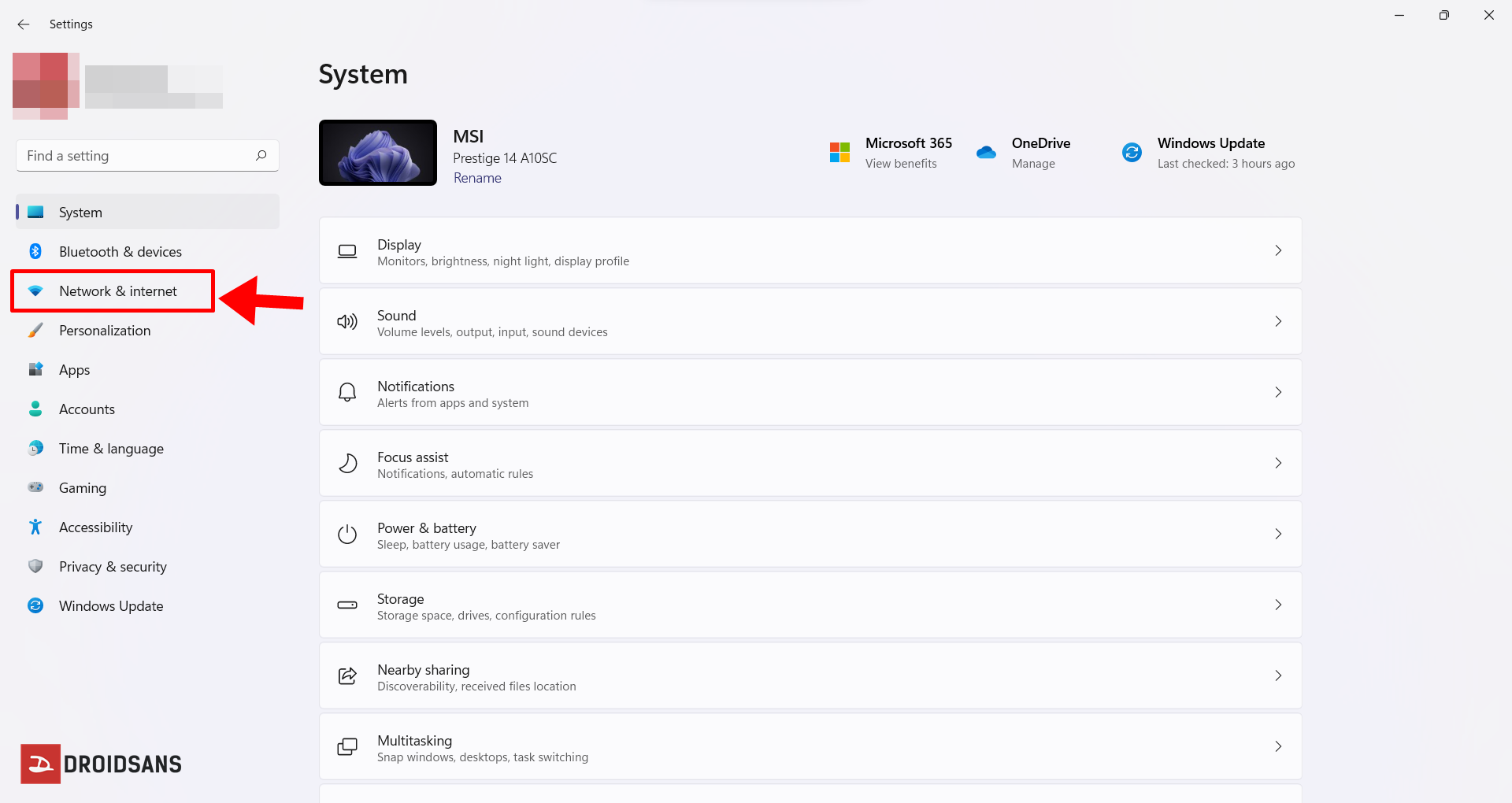
3. เลือกเมนู Advanced network settings
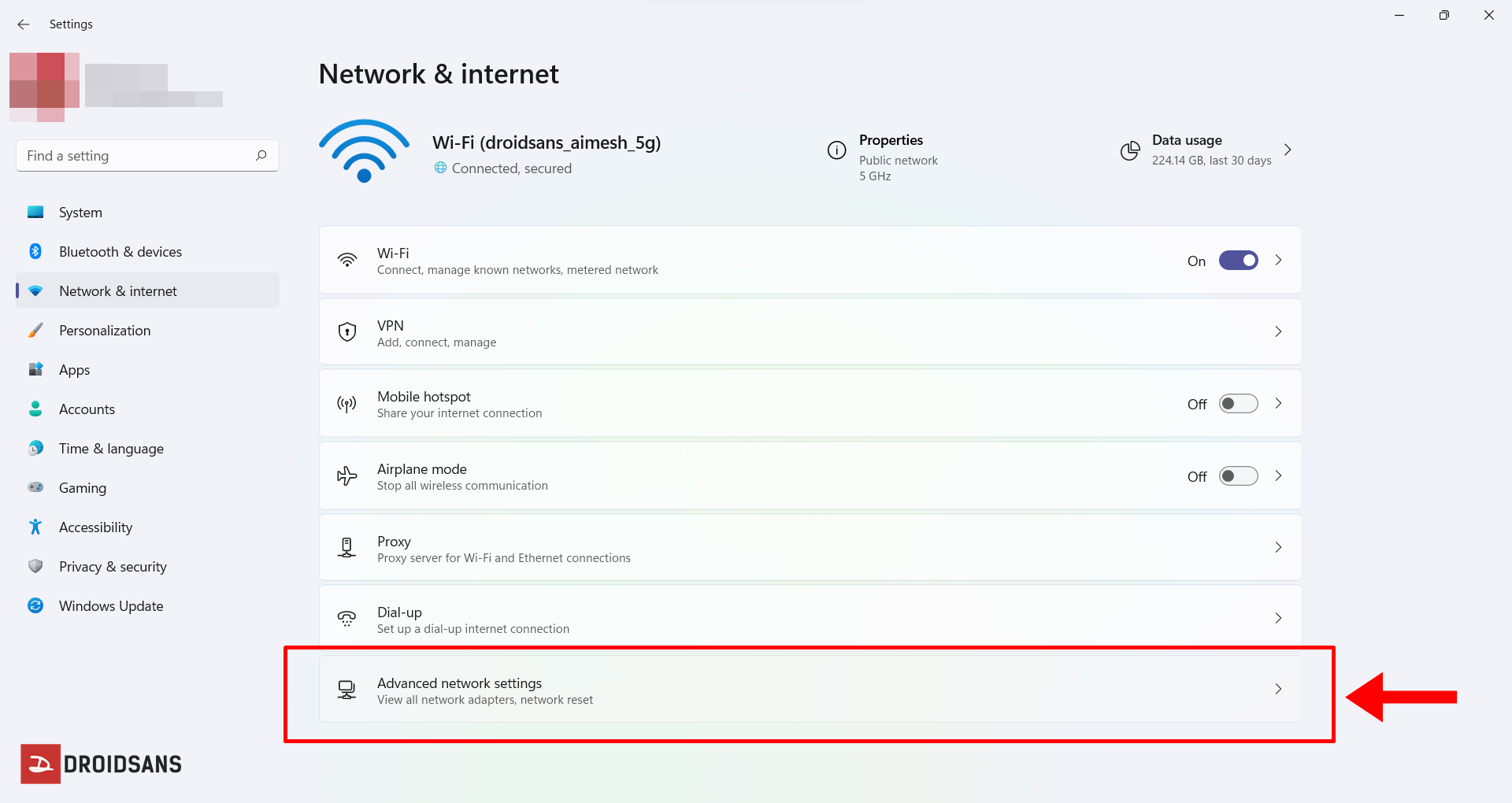
4. เลือกเมนู More network adaptor options
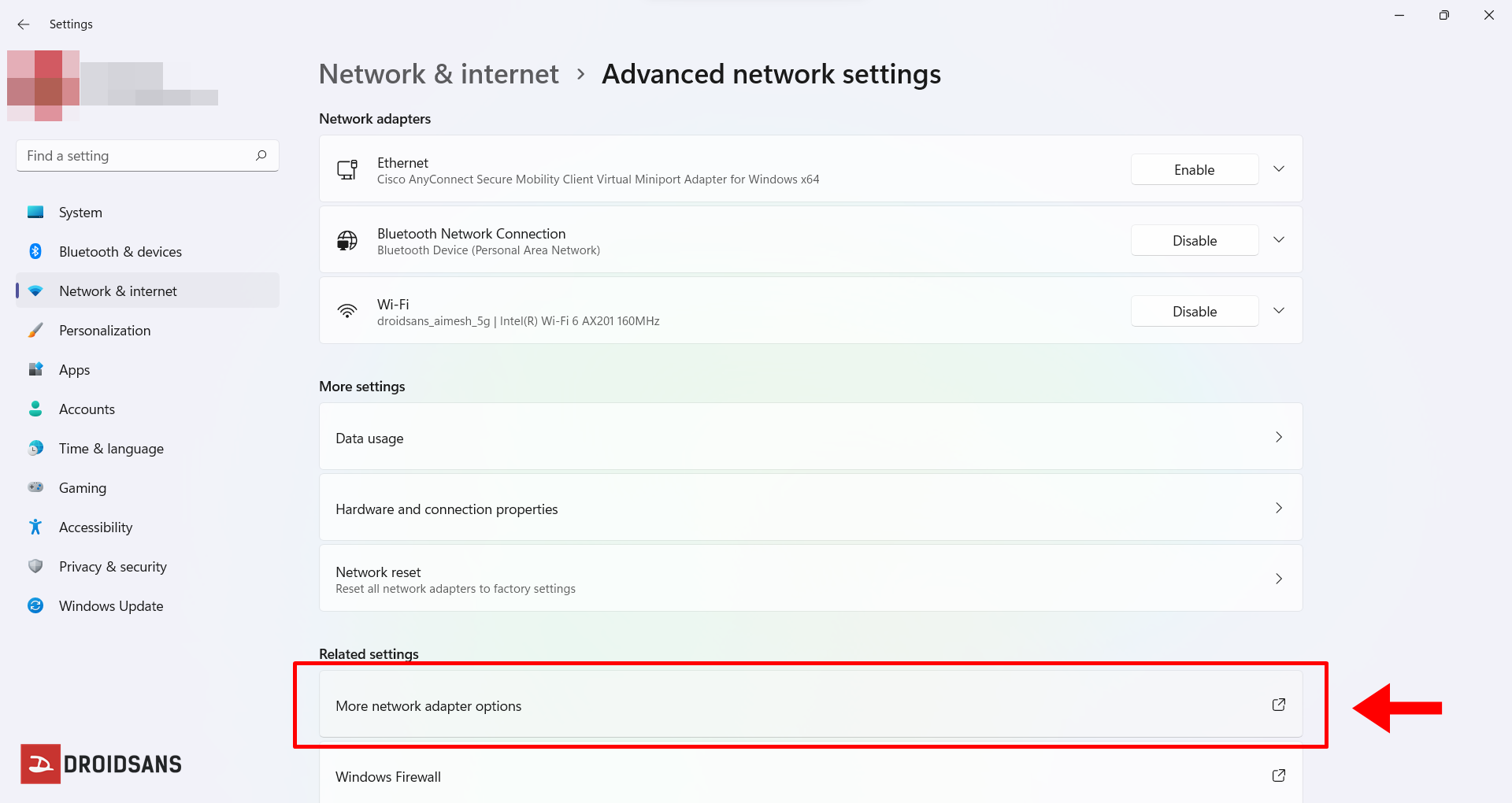
5. หน้าต่าง Network Connections จาก Control Panel จะเด้งขึ้นมา ให้ดับเบิลคลิกที่คำว่า Wi-Fi ซึ่งจะมีชื่อของ Wi-Fi ที่เรากำลังต่ออยู่ปัจจุบันอยู่ตรงท้าย
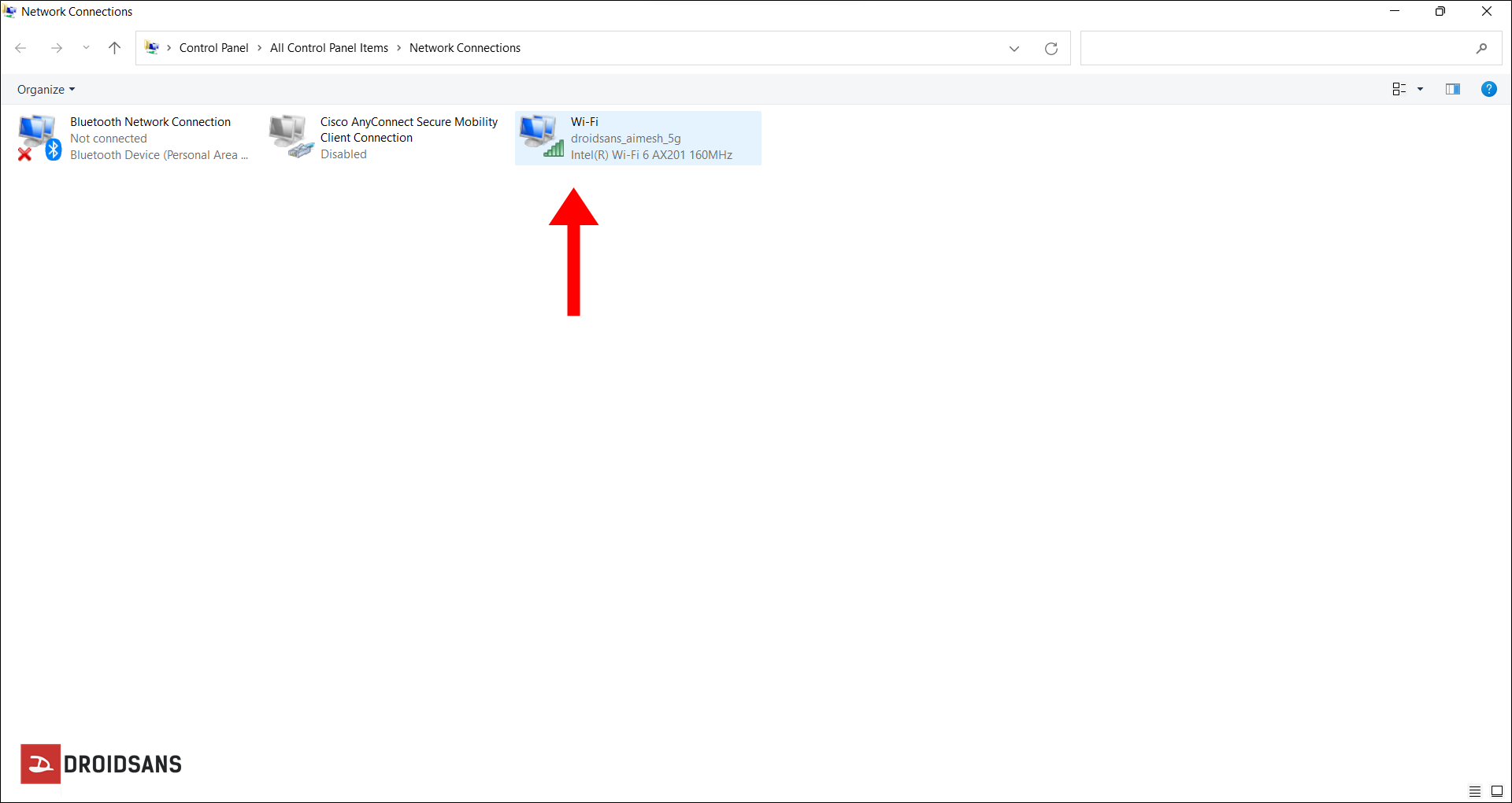
6. หน้าต่าง WI-Fi Status จะเด้งขึ้นมา ให้กดที่ปุ่ม Wireless Properties
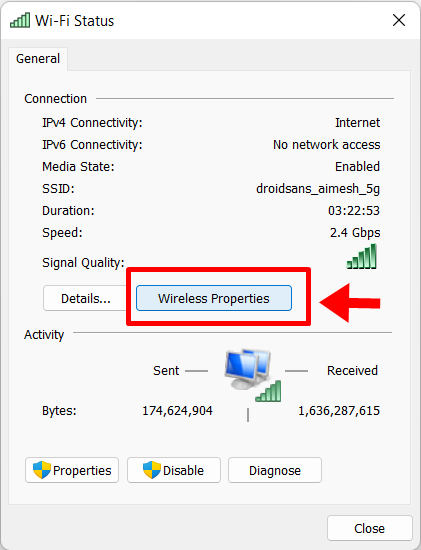
7. กดที่แถบ Security
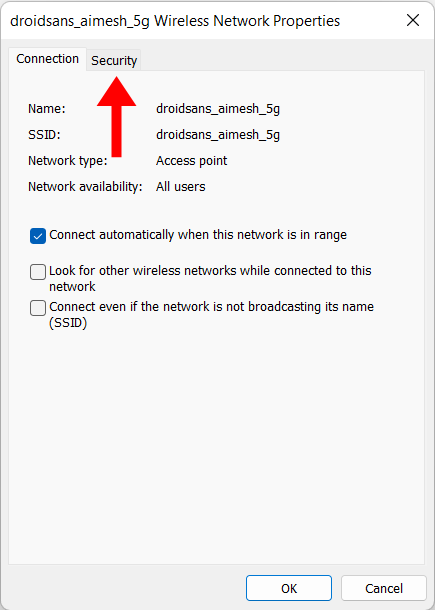
8. ที่ช่อง Network security key นี้เองก็คือตำแหน่งของรหัสผ่าน Wi-Fi ที่เราหาอยู่นั่นเอง ให้กดที่ปุ่ม Show characters เพื่อแสดงเป็นข้อความเต็ม
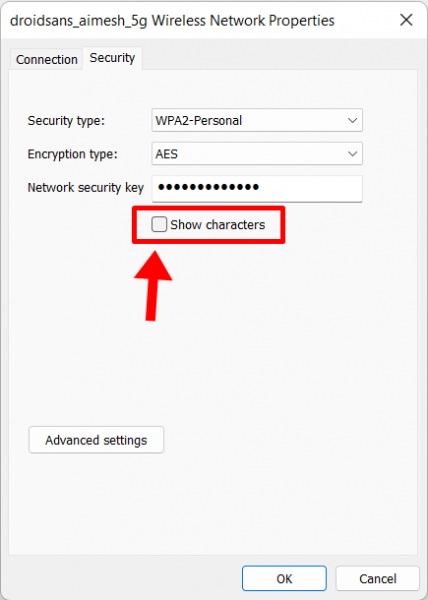
9. กล่องจะโชว์รหัส Wi-Fi ของเราขึ้นมา ก็เป็นอันเสร็จเรียบร้อยครับ
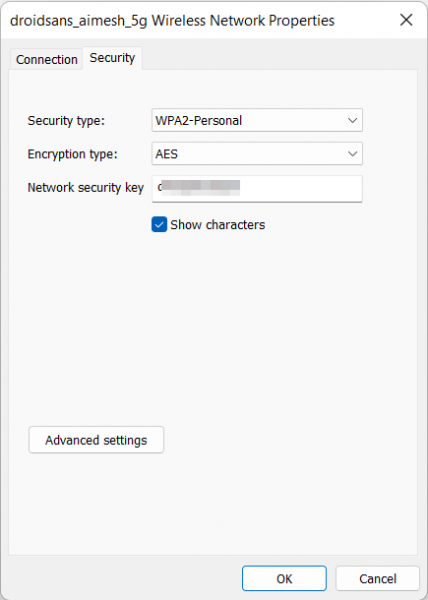
อย่างไรก็ตาม น่าเสียดายที่วิธีนี้สามารถใช้ดูได้เฉพาะรหัสของ Wi-Fi ที่กำลังเชื่อมต่ออยู่ล่าสุดตอนนี้เท่านั้น ไม่สามารถเปิดดูรหัส Wi-Fi เก่า ๆ อันอื่นที่เคยบันทึกเก็บไว้ได้ ซึ่งหากใครต้องการดูรหัสอันอื่นด้วย จำเป็นต้องหาพวกโปรแกรม third-party มาช่วย ตัวที่แนะนำก็อย่างเช่น ซอฟต์แวร์ของ Magical Jelly Bean ซึ่งเป็น freeware สามารถเปิดแล้วดูได้ทันที แถมใช้งานได้ทั้งบน Windows และ macOS ครับ

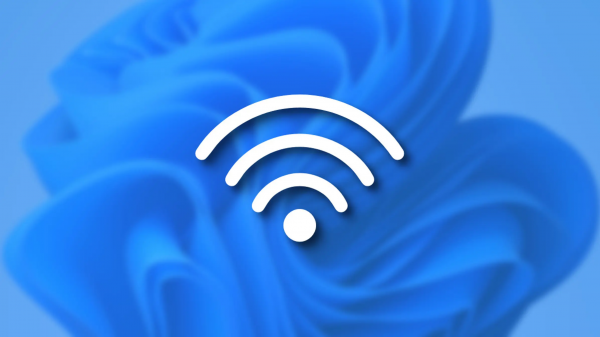
Comment